win732位系统怎么一键安装?一键安装方法越来越受用户喜爱,主要的因素是一键重装软件非常流行,而且重装系统非常简单,没有电脑基础的用户也可以轻松一键装系统。那么要怎么一键安装win732位系统呢?下面跟小编一起来学习下win732位系统一键安装步骤。
一键安装须知:
1、需要有网络连接,需要在线下载系统镜像文件
2、要求当前系统可以正常启动,如果系统损坏无法启动,需要用U盘装
一、安装准备
1、系统可以正常使用,有网络连接
2、工具下载:好装机一键重装系统下载
二、win732位系统一键安装步骤如下:
1、首先做好相关数据的备份,比如导出浏览器书签、用驱动精灵备份驱动等,然后下载好装机一键重装软件
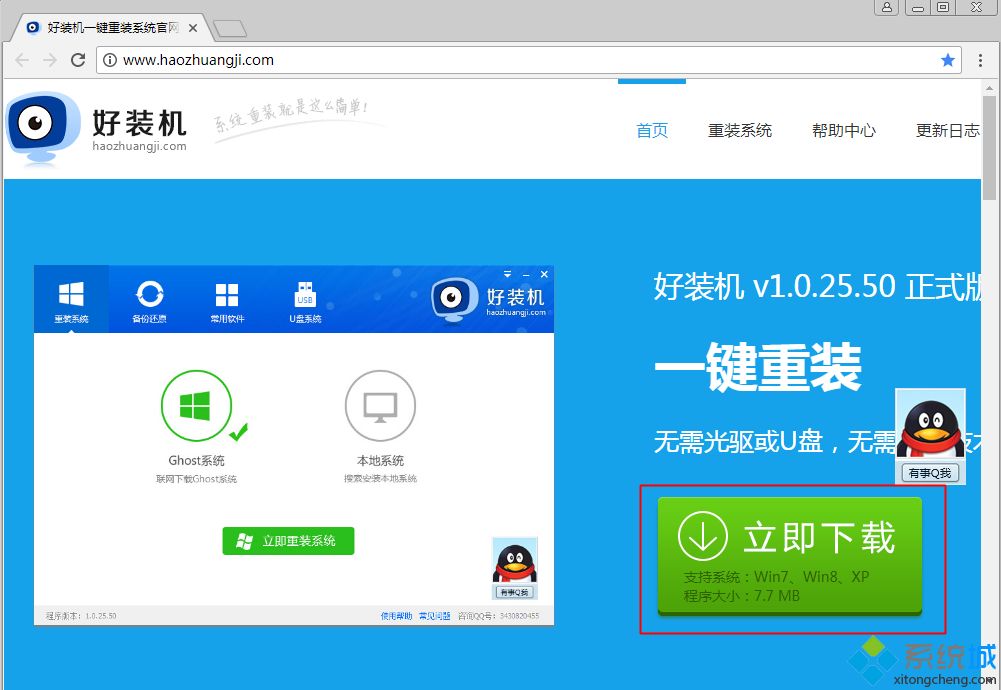
2、下载到本地,双击运行,打开好装机主界面,点击【立即重装系统】;
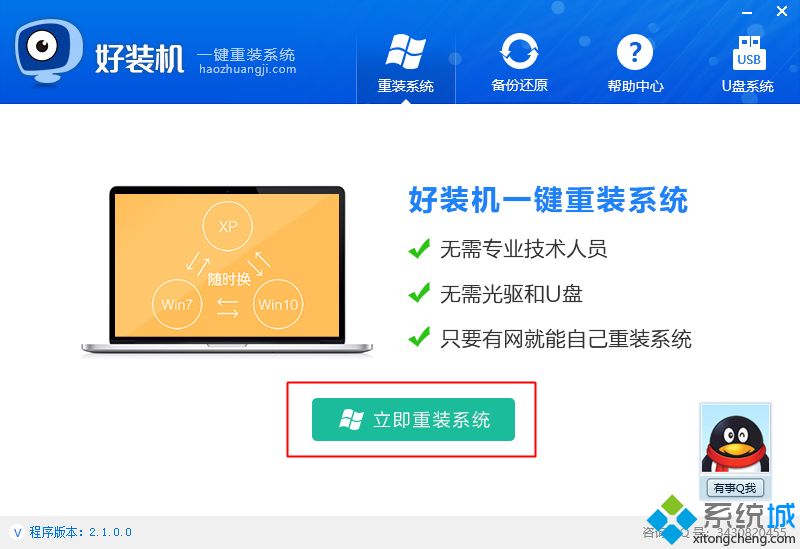
3、进行电脑和网络环境的检测,如果没有网络,不能用此工具重装,检测完成,下一步;
4、选择要备份的文件,一般是桌面文件比较重要,点击备份资料并进行下一步;
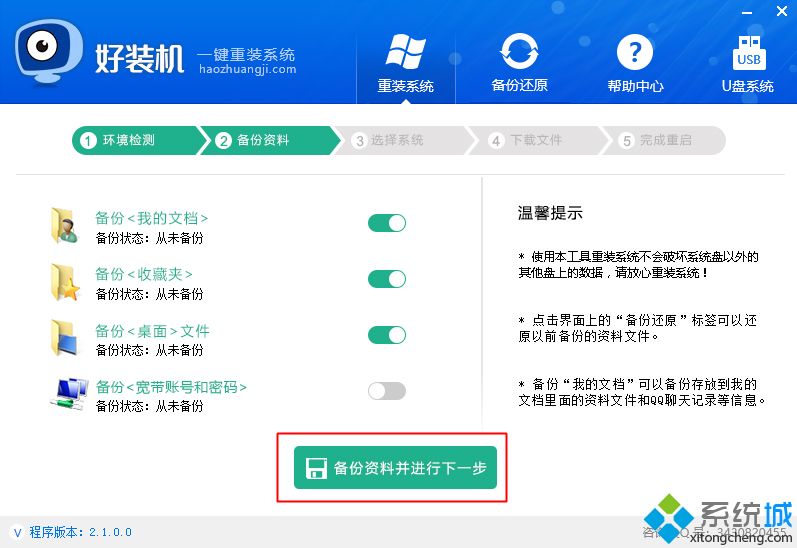
5、选择要安装的系统版本,老旧电脑装xp系统,2G运行内存装win7 32位系统,4G以上运行内存装win7 64位系统,点击【安装此系统】;
6、执行系统镜像的下载,下载速度取决于网速;
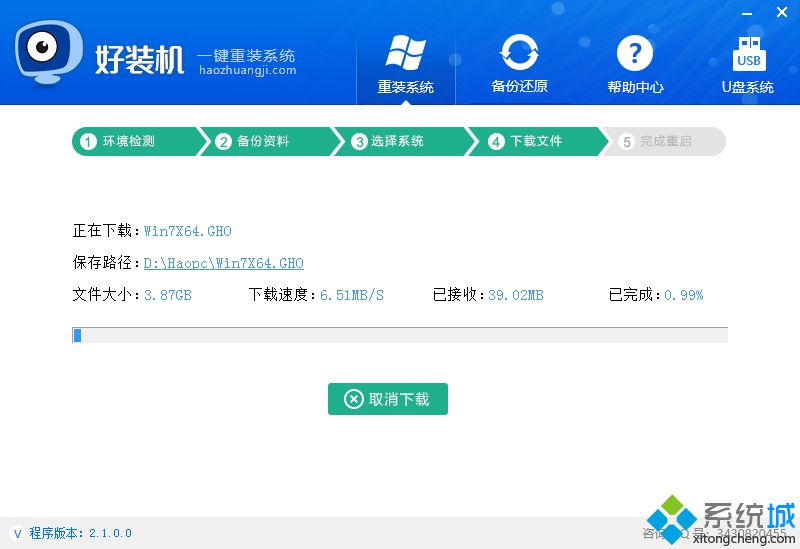
7、下载完成后,一切准备就绪,10秒后会自动重启计算机;
8、重启后自动执行好装机一键重装程序;

9、进入这个界面,开始执行系统安装部署到C盘的操作,等待即可;
10、操作完成后,自动重启进入系统驱动安装、系统配置、系统激活等过程;
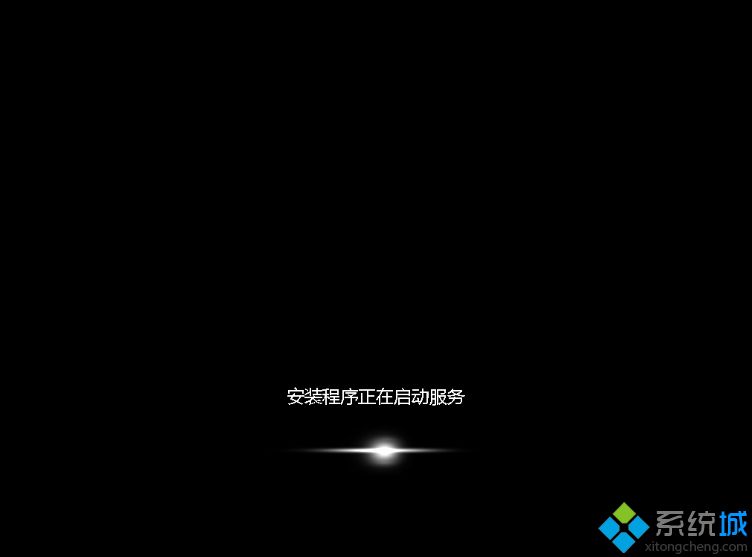
11、最后启动进入全新系统界面,win732位系统一键安装完成。